Funkcija Iskanje-in-Zamenjaj v Google Slides je izredno praktično orodje za hitro in enostavno popravljanje napak v predstavitvah. Ali ste napačno napisali ime ali se beseda pojavlja v različnih oblikah - ta funkcija vam pomaga, da spremenite vse hkrati. V tem vodiču vam bom pokazal korake, kako to funkcijo uporabiti učinkovito.
Najpomembnejša spoznanja
- Z funkcijo Iskanje-in-Zamenjaj lahko hitro spremenite različice besede ali popravite napačno zapisane besede.
- Orodje omogoča, da prezrete velike in male črke ter diakritične znake.
- Lahko se odločite, ali želite posamezne pojavitve zamenjati posamično ali vse hkrati.
Korak-za-korakom vodnik
Najprej odprite predstavitev v programu Google Slides, kjer želite iskati določeno besedo. Pomembno je, da natančno veste, katera beseda ali kateri del besedila je problematičen.
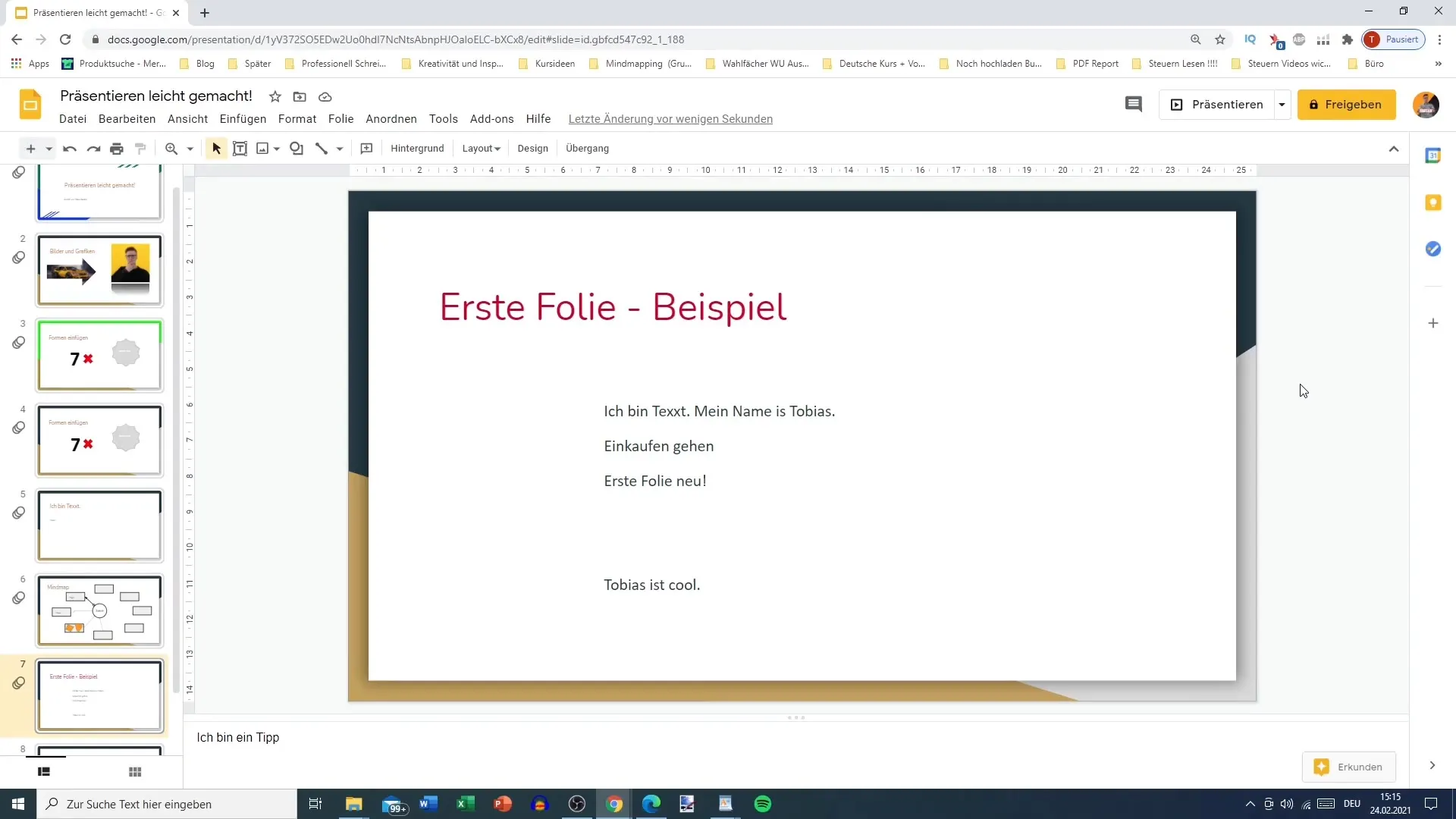
Za dostop do funkcije Iskanje-in-Zamenjaj poiščite v zgornji vrstici meni "Uredi" ali "Pomoč". Lahko pa uporabite bližnjico Ctrl + H (Windows) ali Cmd + H (Mac).
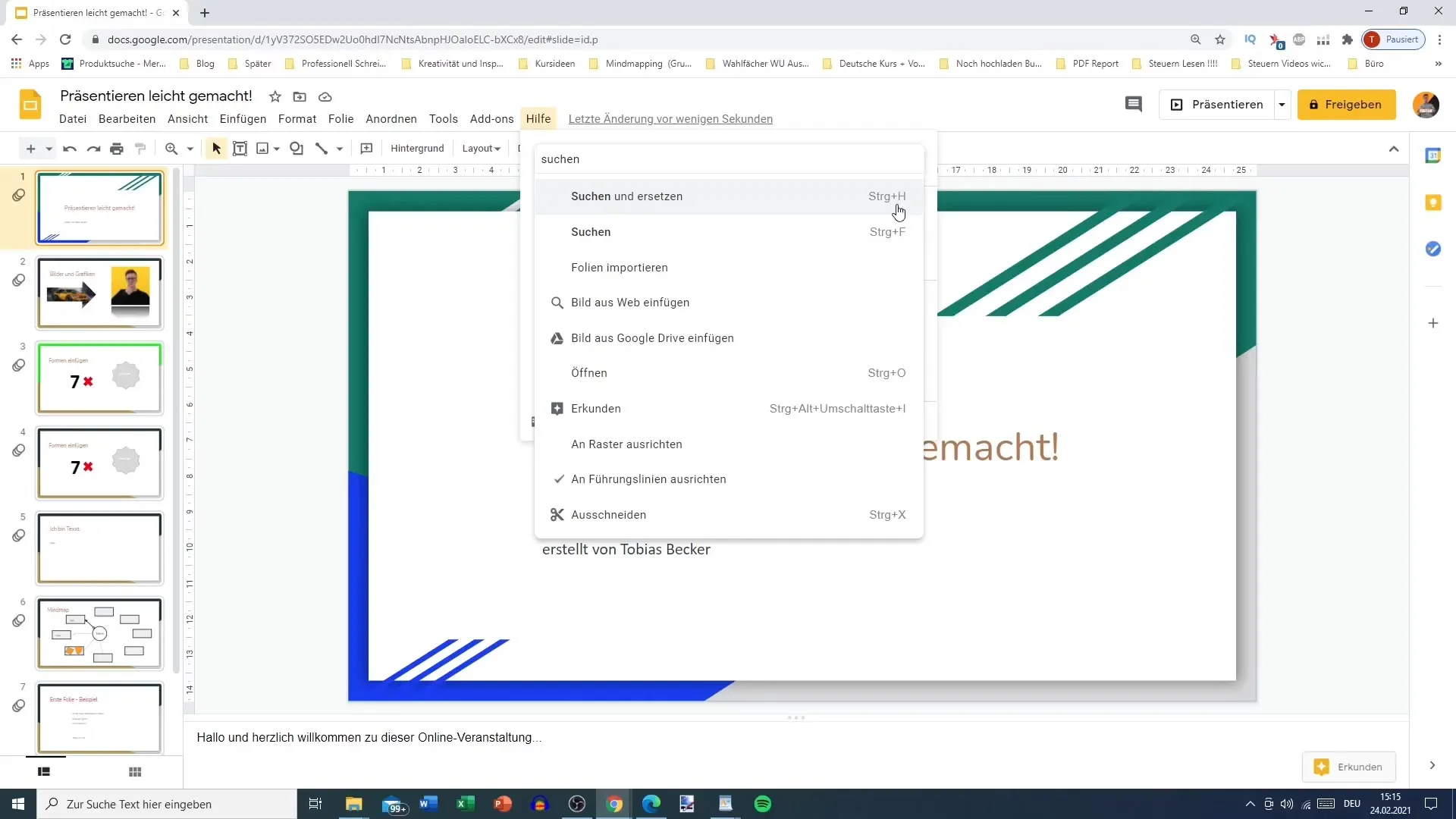
V odprtem oknu vnesite besedo, ki jo želite zamenjati, v polje "Iskanje". Na primer beseda "Tobias", ki je prisotna na več mestih v vaši predstavitvi. Orodje vam pokaže, kolikokrat se beseda pojavi v predstavitvi.
V naslednjem koraku v polje "Zamenjaj z" vnesite novo besedo, ki naj nadomesti staro besedo. Recimo, da želite zamenjati "Tobias" z "Matthias".
Uporabna možnost, ki jo lahko omogočite, je funkcija upoštevanja velikosti črk. Tako se zagotovi, da se zamenjajo samo natančne pojavitve besede, na primer "Tobias" ne bo zamenjan z "matthias", če to možnost omogočite.
Za nadzor postopka urejanja lahko uporabite gumbe "Naslednji" in "Zamenjaj", da preideš skozi vse pojavitve iskane besede. Tako lahko odločite, ali želite zamenjati samo naslednjo ali vse pojavitve.
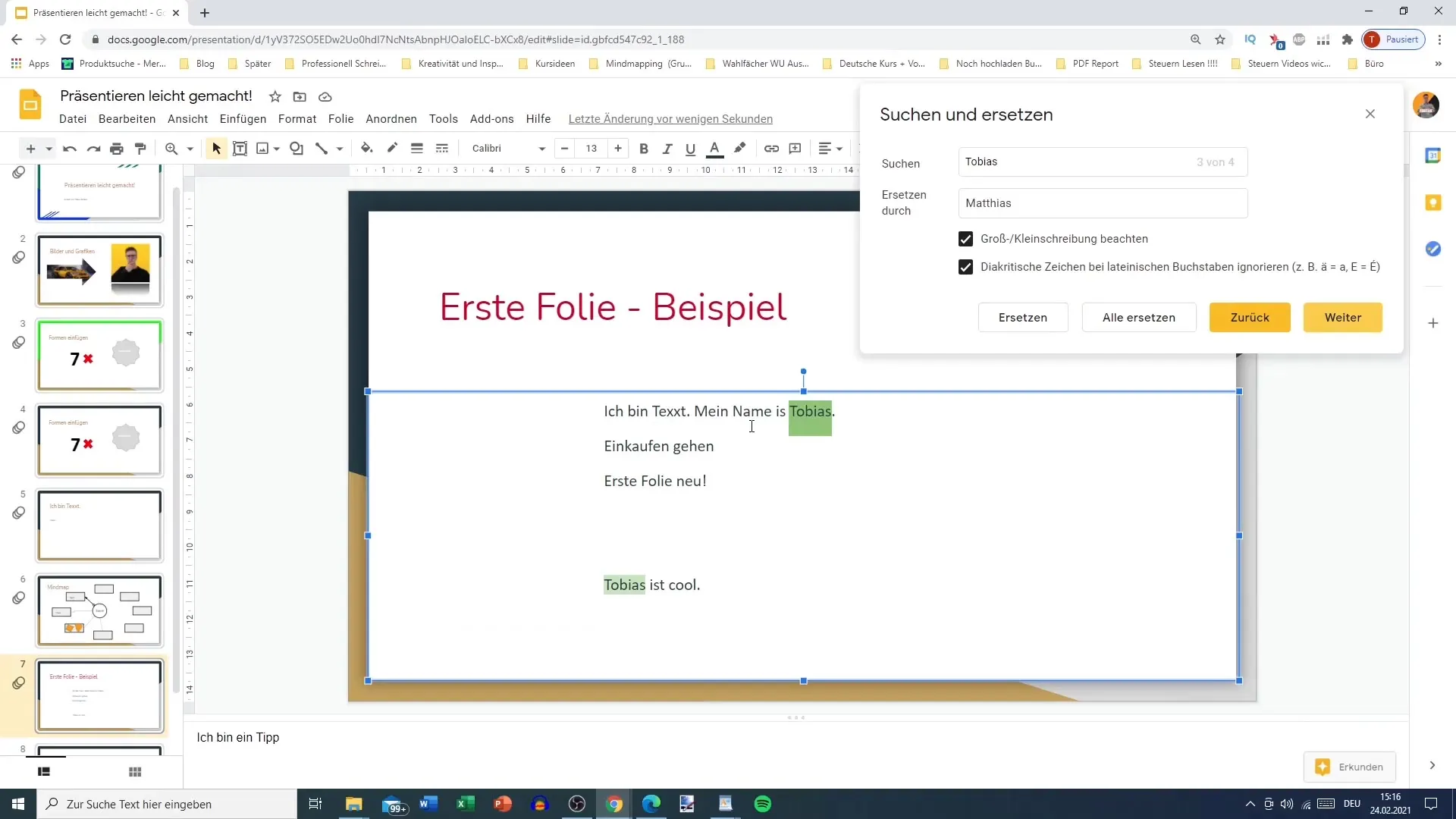
Če želite uporabiti dodatne možnosti, kot je prezrtje diakritičnih znakov - to so posebni diakritični znaki, ki se uporabljajo pri latiničnih črkah - lahko te tudi omogočite. Ta funkcija je koristna, če želite zagotoviti, da se prepoznajo tudi podobni znaki, ki ne vsebujejo teh znakov.
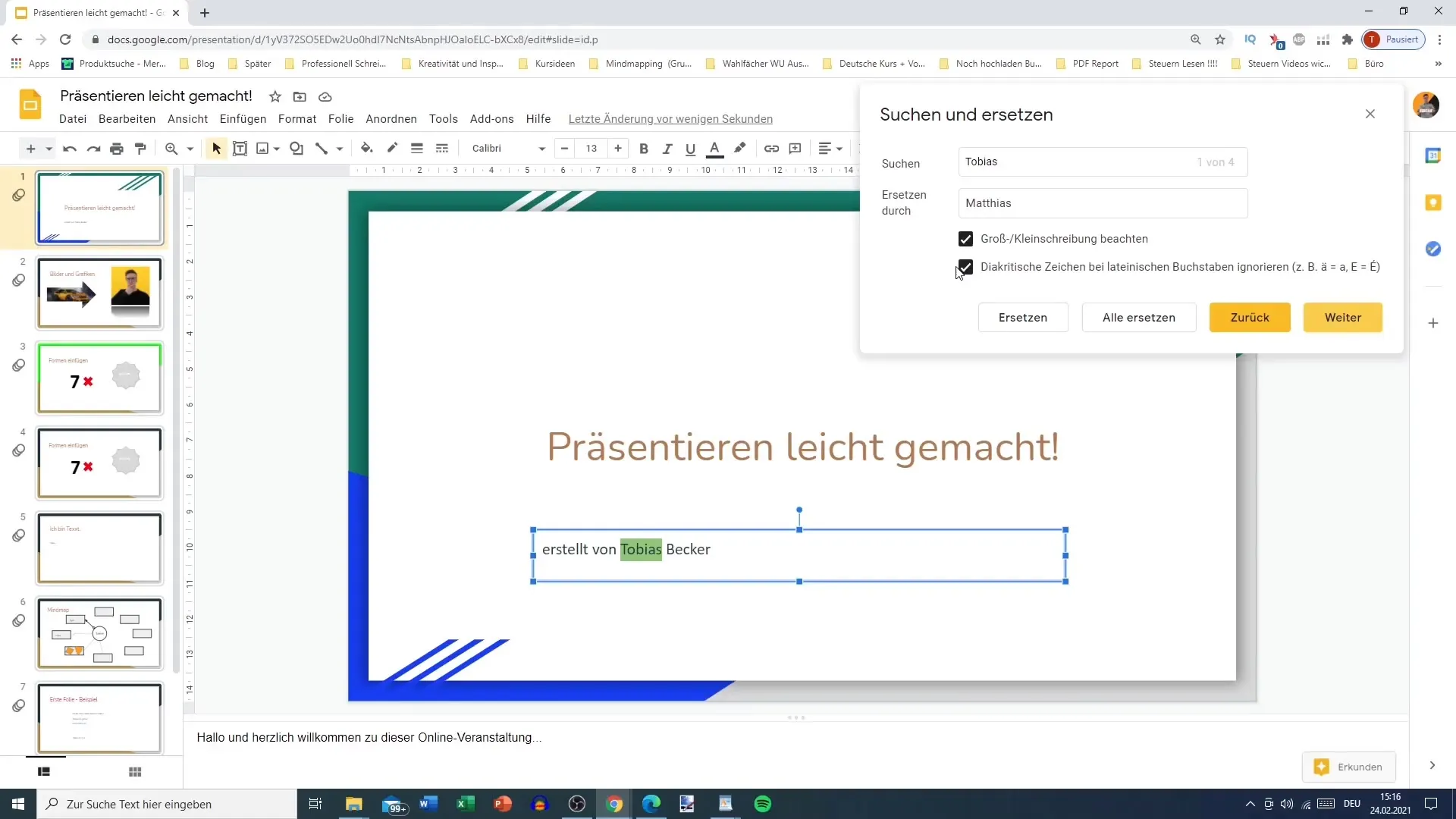
Ko ste pripravljeni narediti spremembe, kliknite gumb "Zamenjaj vse". S tem bodo vse pojavitve stare besede zamenjane z novo. Pred zamenjavo naredite varnostno kopijo svojega dela, da preprečite nepričakovane spremembe.
Nato, na primer, ko iščete besedo "Matthias", vam bo orodje takoj prikazalo vse nove pojavitve, tako da so spremembe učinkovale v vseh diapozitivih. To olajša urejanje vaše predstavitve bistveno.
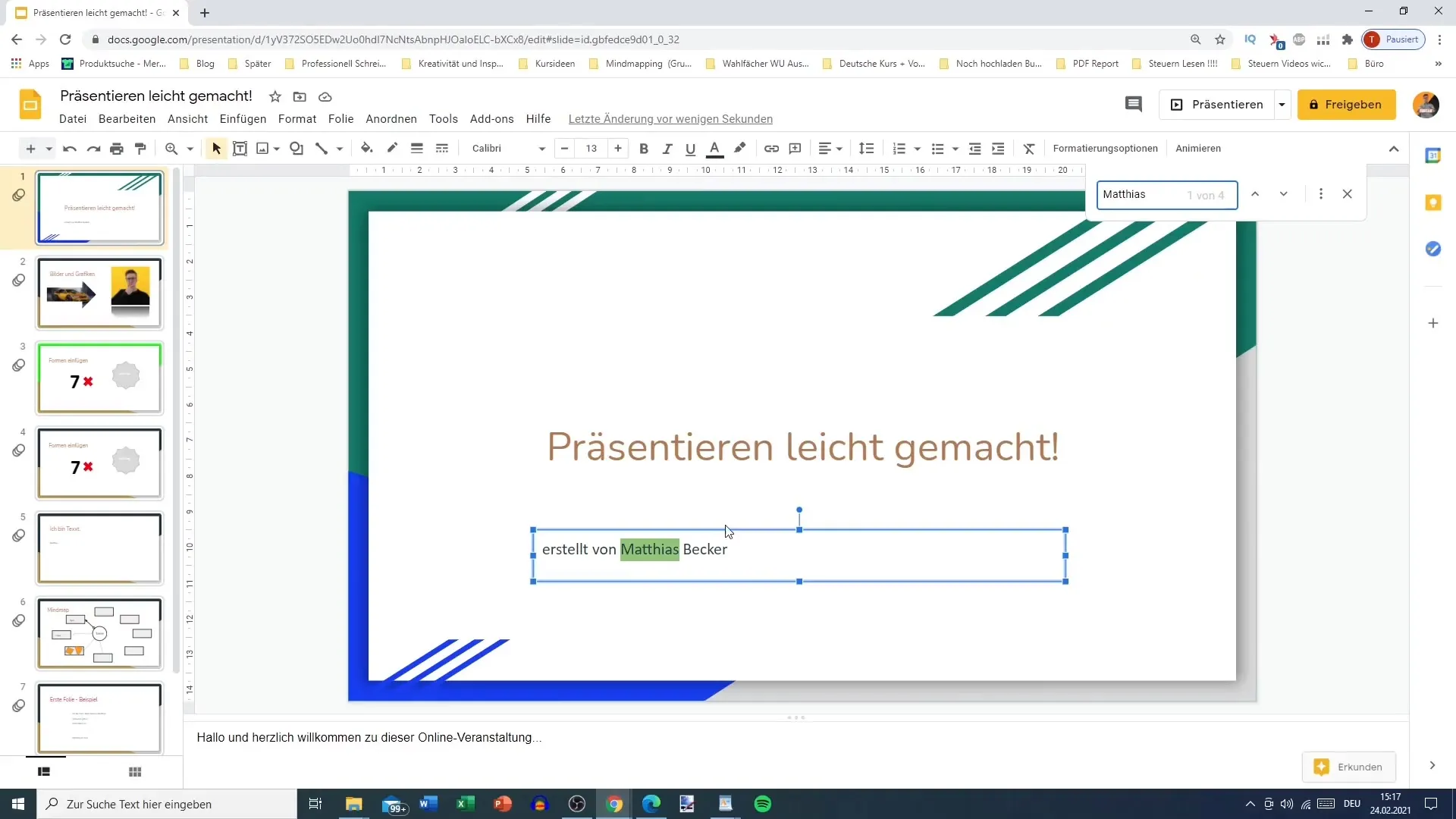
Če se napaka pojavi samo enkrat in jo želite ročno zamenjati, lahko besedo preprosto kliknete in spremenite, brez uporabe funkcije Iskanje-in-Zamenjaj.
Eden največjih prednosti te funkcije je, da ni treba preverjati vsakega diapozitiva posebej, še posebej če gre za veliko diapozitivov ali pogosto napako. Prihranek časa je obsežen, tako se lahko povsem osredotočite na vsebino vaše predstavitve.
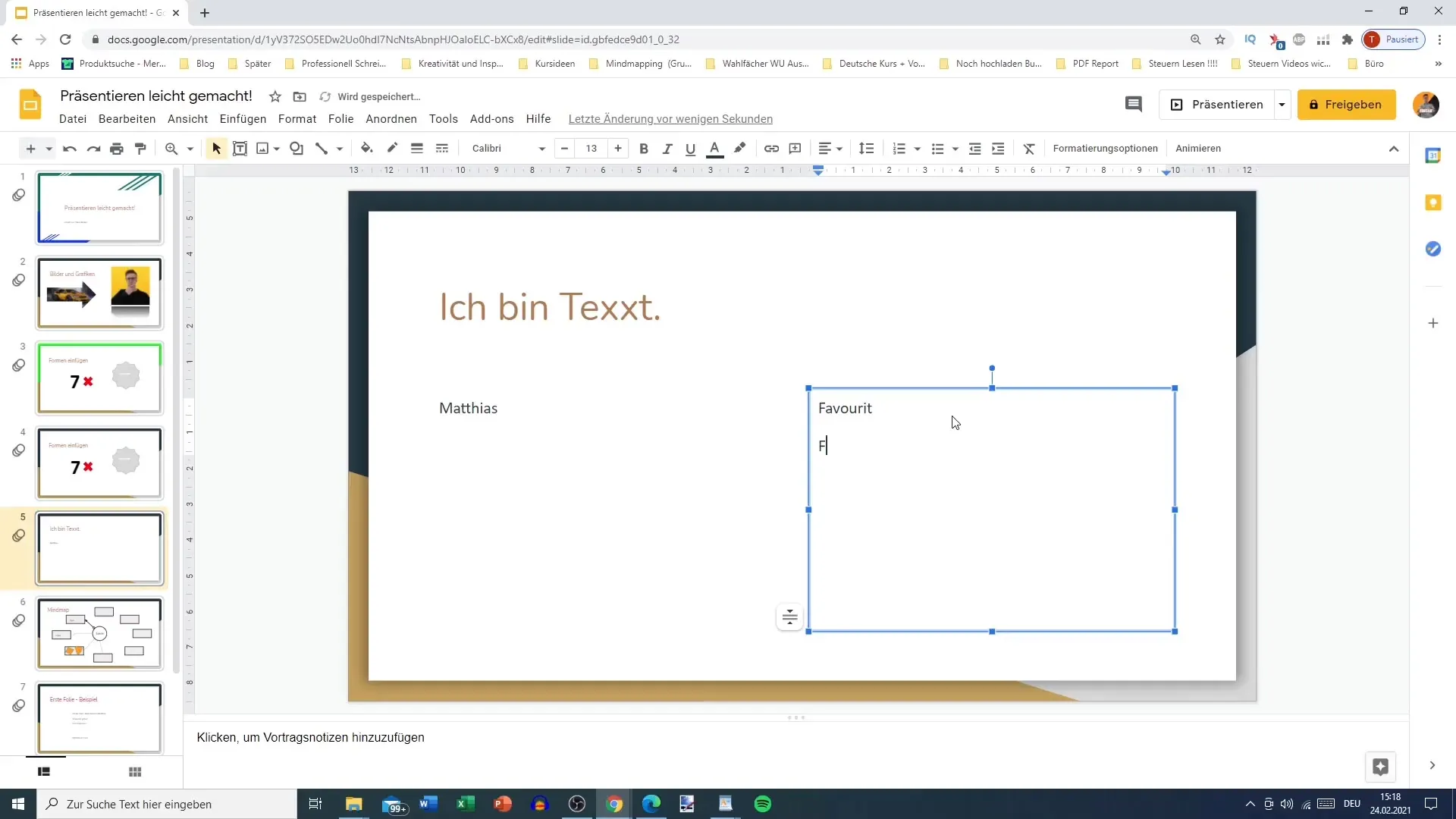
Če naštejem še en primer, če ste namesto "Najljubše" nenamerno uporabili "Najljubše brez U", lahko preprosto z Iskanjem in Zamenjavo zamenjate napačno besedo z "Najljubše".
To kaže, kako koristna je lahko funkcija Iskanje-in-Zamenjaj pri hitrem in učinkovitem popravljanju pravopisnih napak ali nekonsistentnih izrazov. Sam redno uporabljam to funkcijo, saj zelo poenostavi postopek urejanja.
Povzetek
Da bi osvobodili svoje predstavitve Google Slides pred pogostimi napakami v pisanju ali nekonzistentnimi izrazi, je funkcija Iskanje in zamenjava nepogrešljivo orodje. Z nekaj preprostimi koraki lahko poskrbiš, da bodo tvoje prosojnice enotne in brez napak.
Pogosta vprašanja
Kako odprem funkcijo Iskanje in zamenjava v programu Google Slides?Funkcijo Iskanje in zamenjava lahko odpreš preko menija "Uredi" ali s bližnjico Ctrl + H (Windows) oziroma Cmd + H (Mac).
Ali lahko zamenjam le določene primere določene besede?Da, lahko uporabiš gumba "Naprej" in "Zamenjaj", da navigiraš med pojavitvami in jih geografično zamenjaš.
Kako preverim, ali se upošteva velika in mala začetnica?V oknu Iskanje in zamenjava lahko omogočiš možnost, ki upošteva velika in mala začetnica.
Kaj so diakritični znaki in ali jih lahko prezrem?Diakritični znaki so posebni znaki, ki se uporabljajo pri določenih črkah. Lahko se odločiš, ali jih želiš prezreti pri iskanju.
Ali lahko orodje Iskanje in zamenjava uporabim za velike predstavitve?Da, funkcija Iskanje in zamenjava je še posebej koristna pri večjih predstavitvah z veliko prosojnicami.


